Если вы недавно установили Windows 11, вы могли заметить процесс под названием «Desktop Window Manager» в диспетчере задач. Вам когда-нибудь было интересно, что это такое? Какие функции он выполняет? Является ли он потенциально вредоносной угрозой? Вот все, что вам нужно знать о DWM.exe в Windows.
Что такое диспетчер окон рабочего стола (dwm.exe)?
Desktop Window Manager (DWM) — это подлинный процесс Windows, разработанный корпорацией Microsoft. Он отвечает за генерацию графического пользовательского интерфейса, позволяя Windows отображать различные визуальные эффекты.
Визуальные эффекты значительно улучшены в Windows 11; в результате этот процесс иногда может использовать значительные ресурсы ЦП или ГП. Благодаря DWM пользователи могут наслаждаться такими функциями, как 3D-анимация, миниатюры панели задач, темы рабочего стола, обои и эффекты прозрачности.
Важность менеджера окон рабочего стола
Основная функция DWM в Windows — объединение буфера каждого приложения для представления всего содержимого окна в виде единого изображения рабочего стола.
Если говорить точнее, приложения не отображают окна непосредственно на вашем мониторе; вместо этого они записывают данные в различные буферы в памяти Windows. Роль DWM заключается в объединении этих буферов для визуализации всех окон в виде единого изображения рабочего стола.
Почему DWM потребляет много оперативной памяти и ресурсов процессора?
Обычно процесс Desktop Window Manager должен использовать лишь небольшую часть вашей оперативной памяти. Однако, если вы заметили, что он потребляет чрезмерное количество ресурсов ЦП и оперативной памяти, рассмотрите возможность внедрения этих решений.
1. Отключить визуальные эффекты
Простой способ сократить использование ресурсов процессом DWM — отключить визуальные эффекты в Windows.
Вы можете настроить параметры производительности, чтобы отключить ненужные визуальные эффекты, освободив оперативную память и ресурсы ЦП, а также уменьшив расход заряда батареи.
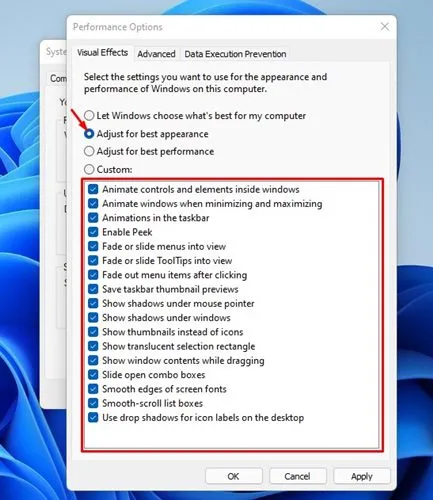
Обязательно следуйте предоставленному руководству для получения подробных инструкций.
2. Отключить эффекты прозрачности
Другим эффективным методом снижения высокой загрузки ЦП и ОЗУ DWM.exe является отключение эффектов прозрачности. Кроме того, рассмотрите возможность установки статического изображения в качестве фона рабочего стола. Вот как это сделать:
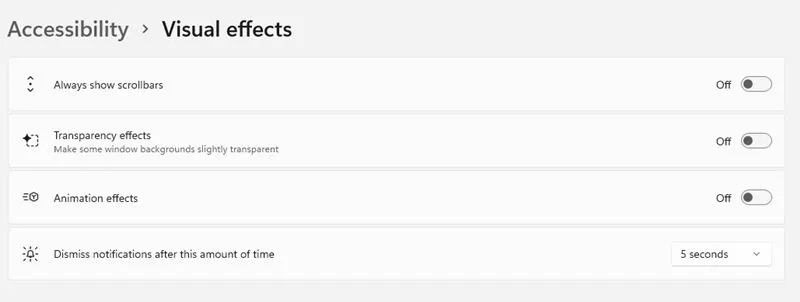
- Щелкните правой кнопкой мыши на рабочем столе и выберите «Персонализация» .
- Выберите «Темы» и выберите «Windows».
- Далее перейдите в «Настройки» и выберите «Специальные возможности» .
- В меню «Специальные возможности» выберите «Визуальные эффекты» .
- На странице «Визуальные эффекты» отключите эффект «Прозрачность» .
3. Обновите графические драйверы
Устаревшие графические драйверы также могут способствовать высокому использованию ЦП и ОЗУ в операционной системе Windows. Вы можете решить эту проблему, обновив графический драйвер следующим образом:
1. Нажмите на «Поиск Windows» и введите «Диспетчер устройств» , затем откройте приложение «Диспетчер устройств» из результатов.
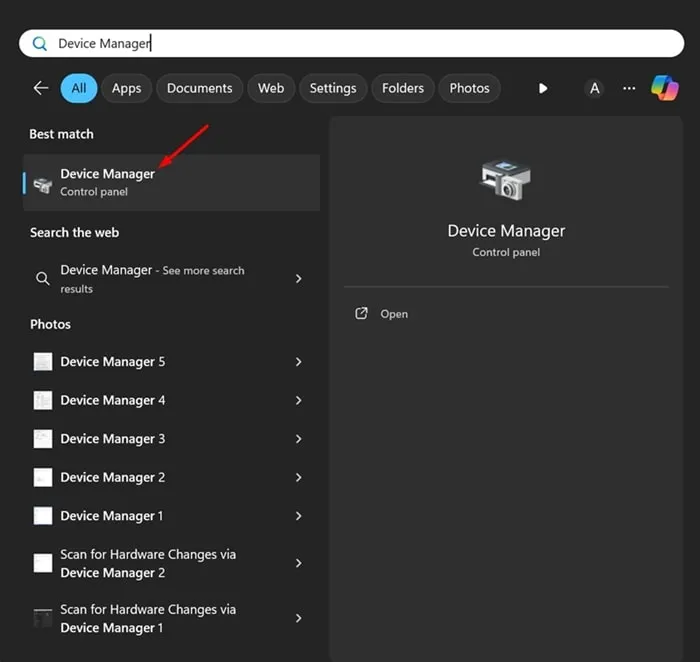
2. После открытия диспетчера устройств разверните раздел «Видеоадаптеры» .
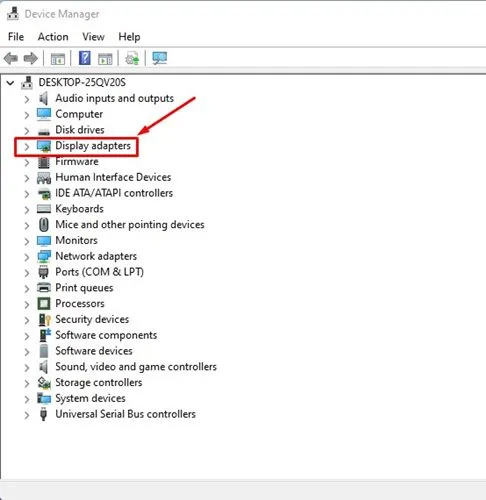
3. Щелкните правой кнопкой мыши по графическому драйверу и выберите Обновить драйвер .
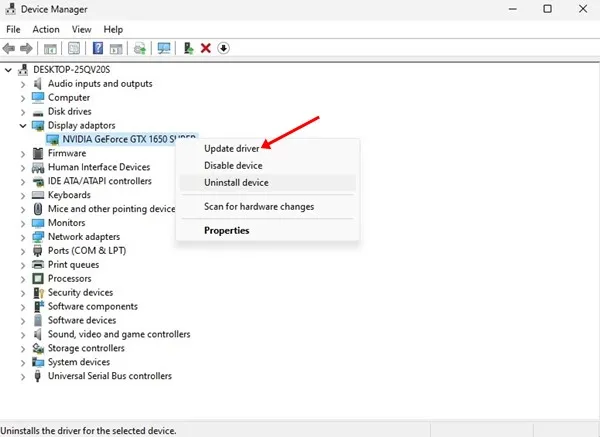
4. При появлении запроса выберите опцию «Автоматический поиск драйверов» .
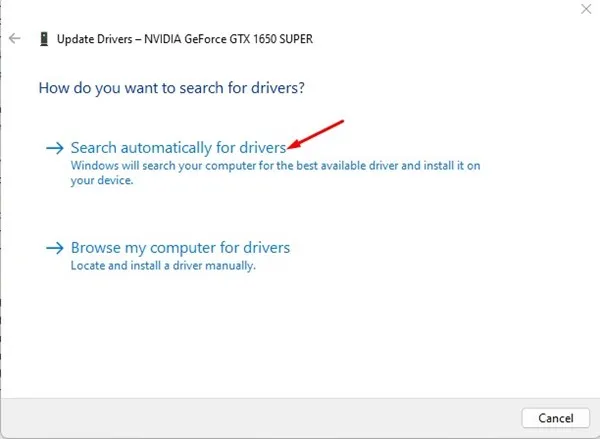
Затем следуйте инструкциям на экране для завершения обновления драйвера.
4. Обновите операционную систему Windows
Как и в случае с графическим драйвером, важно обновлять операционную систему Windows. Вот как это сделать:
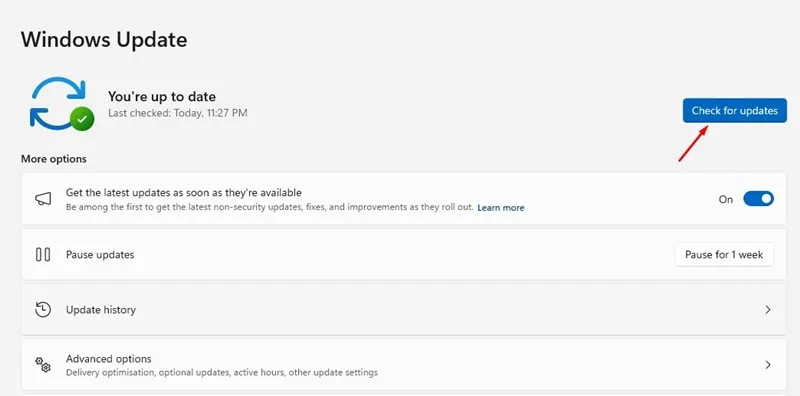
- Нажмите «Поиск Windows» и выберите «Настройки» .
- Перейдите в Центр обновления Windows .
- С правой стороны нажмите кнопку Проверить наличие обновлений .
Может ли диспетчер окон рабочего стола быть вредоносным ПО?
Desktop Window Manager — это легитимный системный процесс, не представляющий никакой угрозы безопасности. Это не вирус и не вредоносное ПО.
Однако если вы часто скачиваете файлы из Интернета, особенно если вы пользуетесь торрентами, разумно будет провести полное сканирование ПК, чтобы убедиться, что DWM не является замаскированным вредоносным ПО.
Вы можете проверить подлинность Desktop Window Manager, проверив местоположение его файла. Щелкните правой кнопкой мыши процесс dwm.exe в диспетчере задач и выберите Открыть местоположение файла. Допустимое местоположение файла для процесса — C:\Windows\System32; если он там найден, вы можете быть спокойны.
В этом руководстве объясняется, что такое dwm.exe, или Desktop Window Manager, и каковы его функции. Если вам нужна дополнительная помощь по этой теме, не стесняйтесь оставлять комментарии. Кроме того, если вы найдете эту информацию полезной, не забудьте поделиться ею с друзьями.
Добавить комментарий